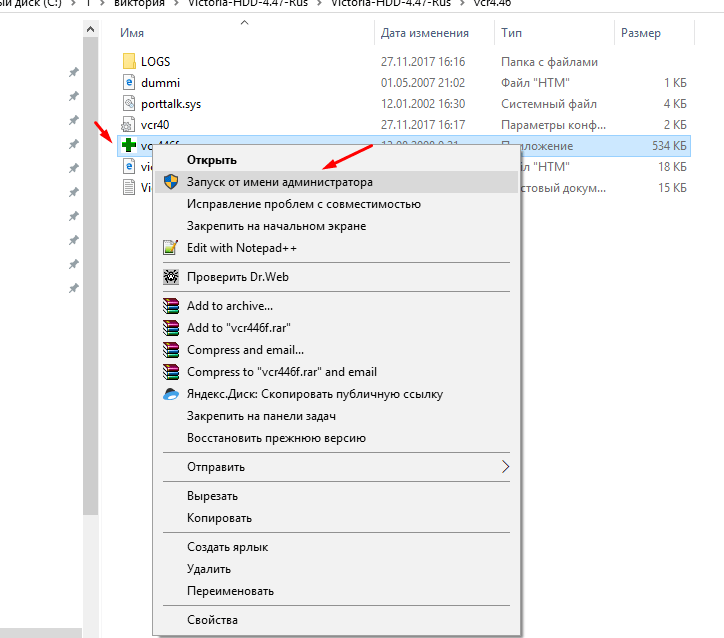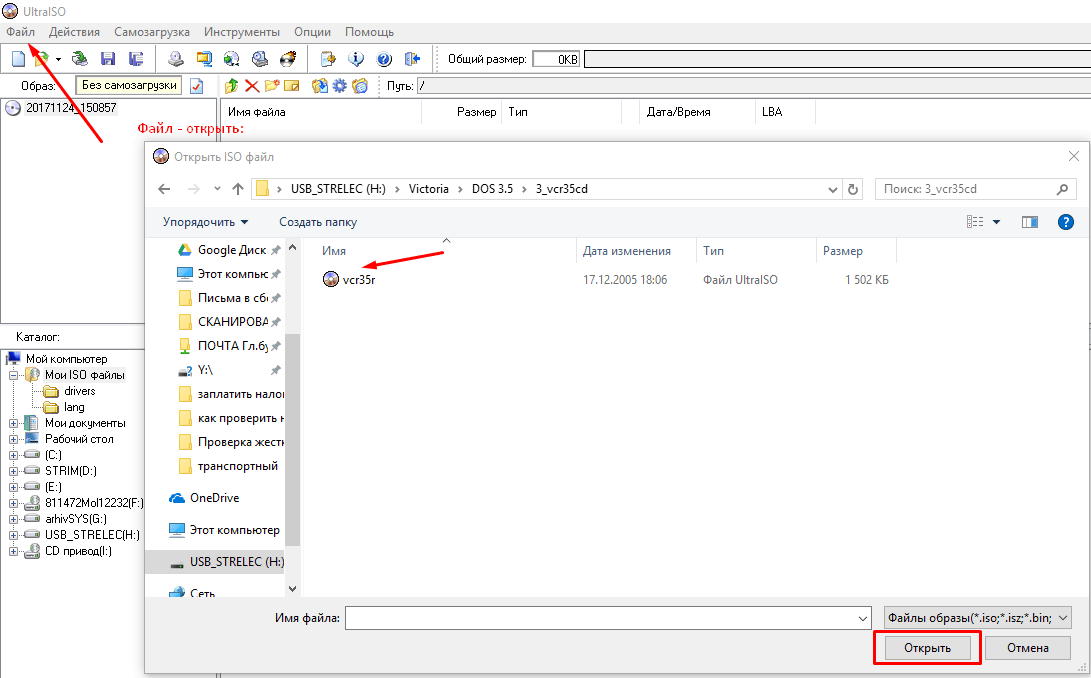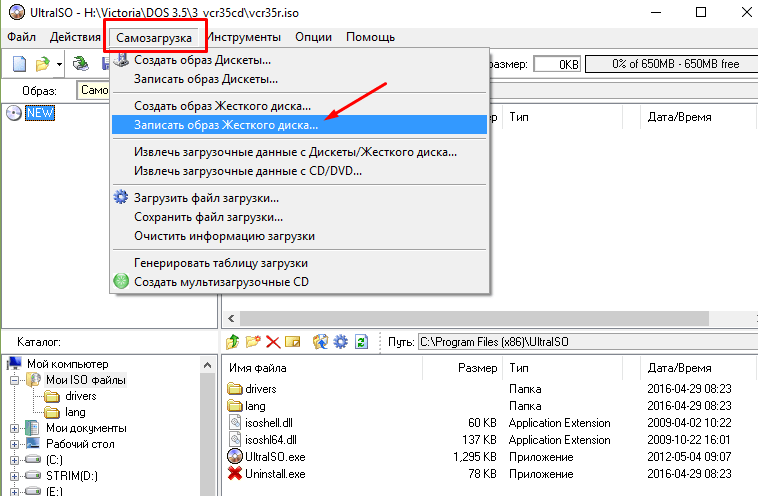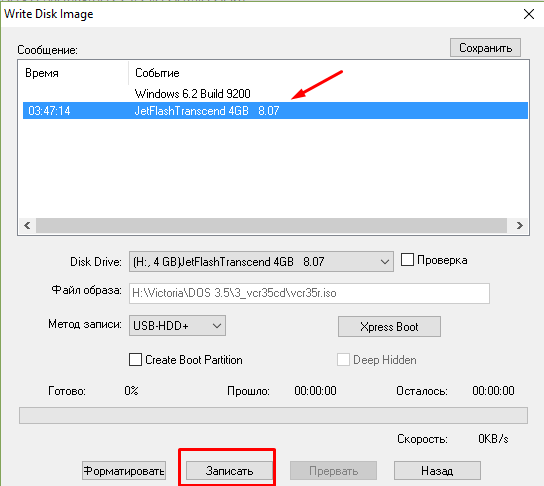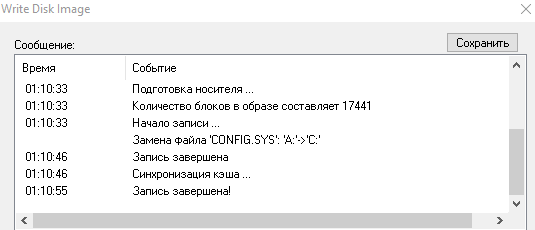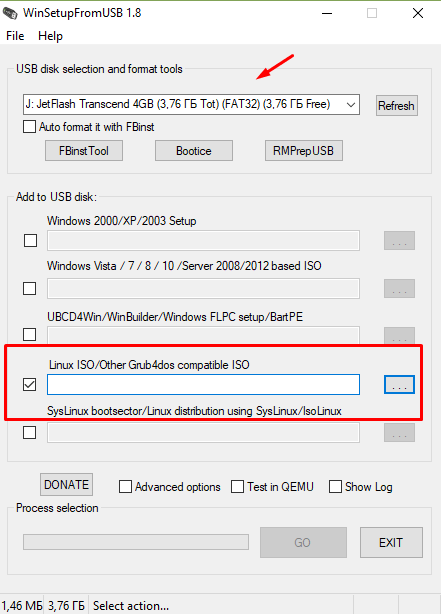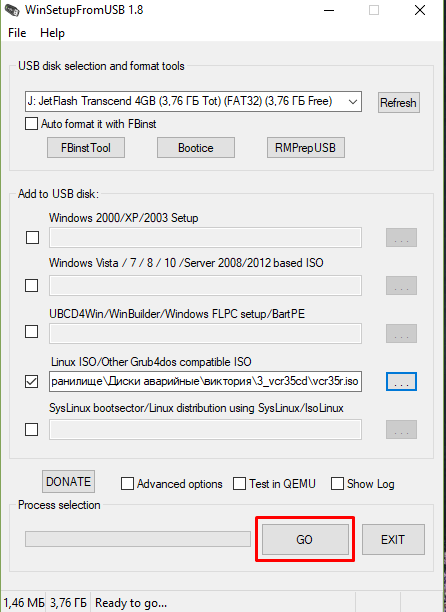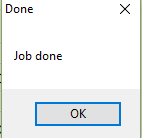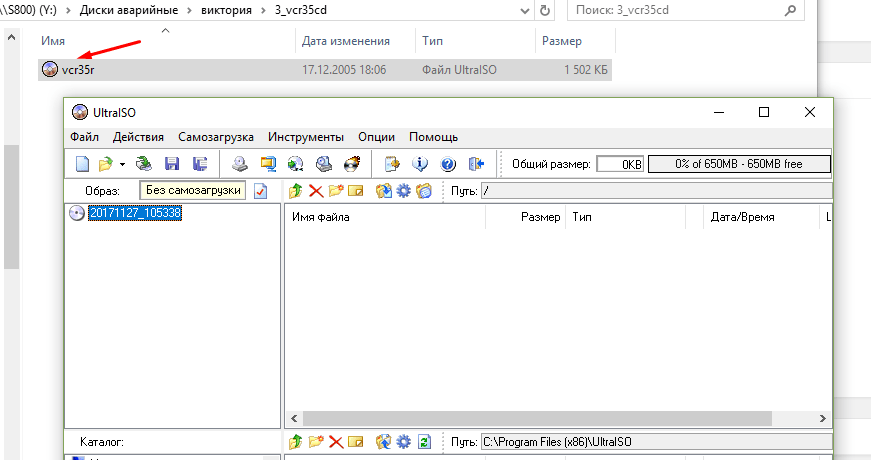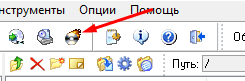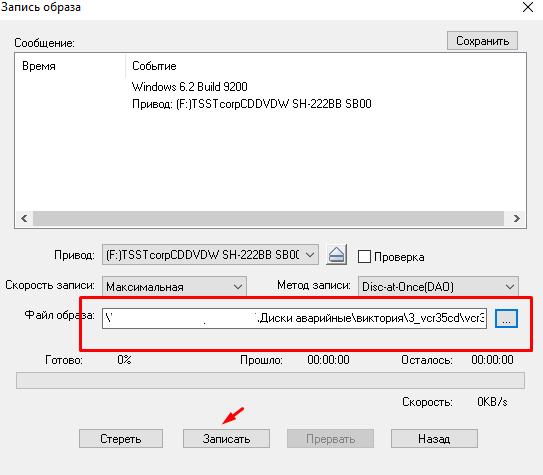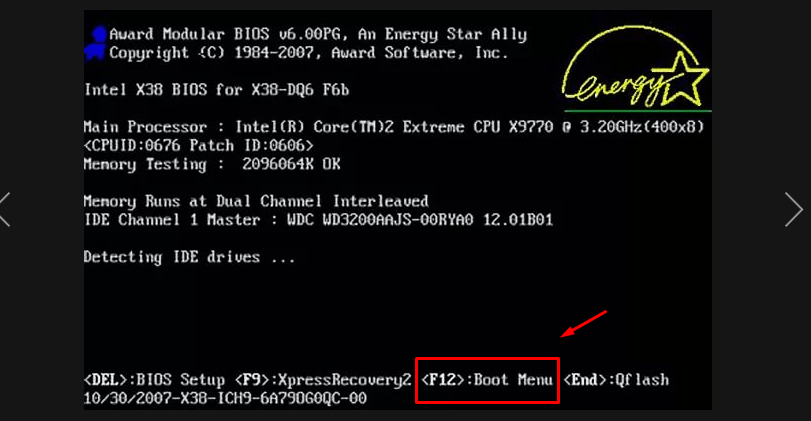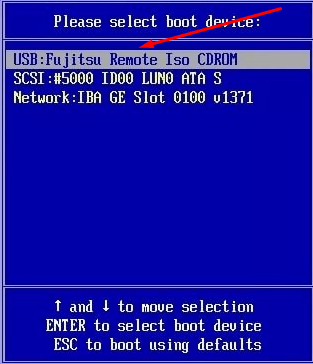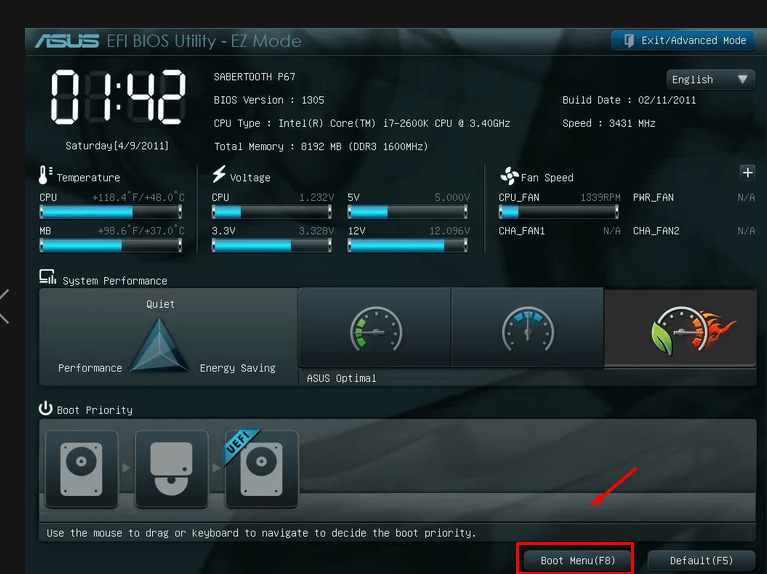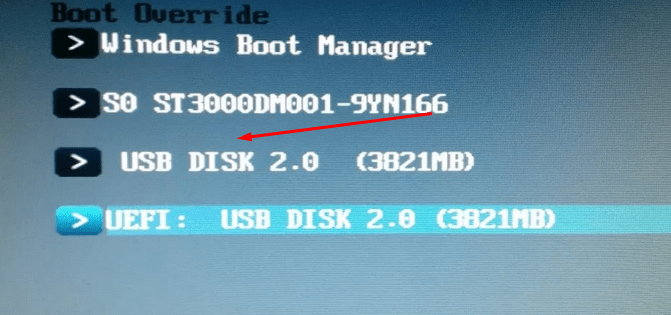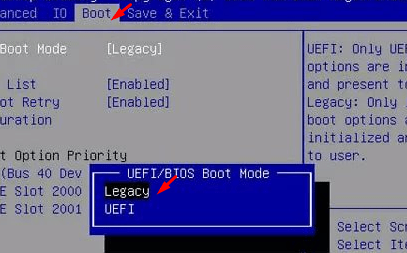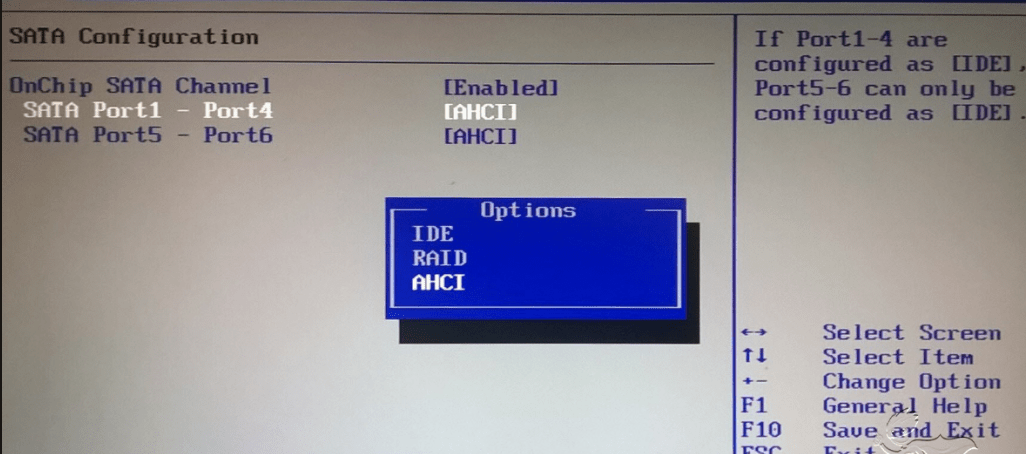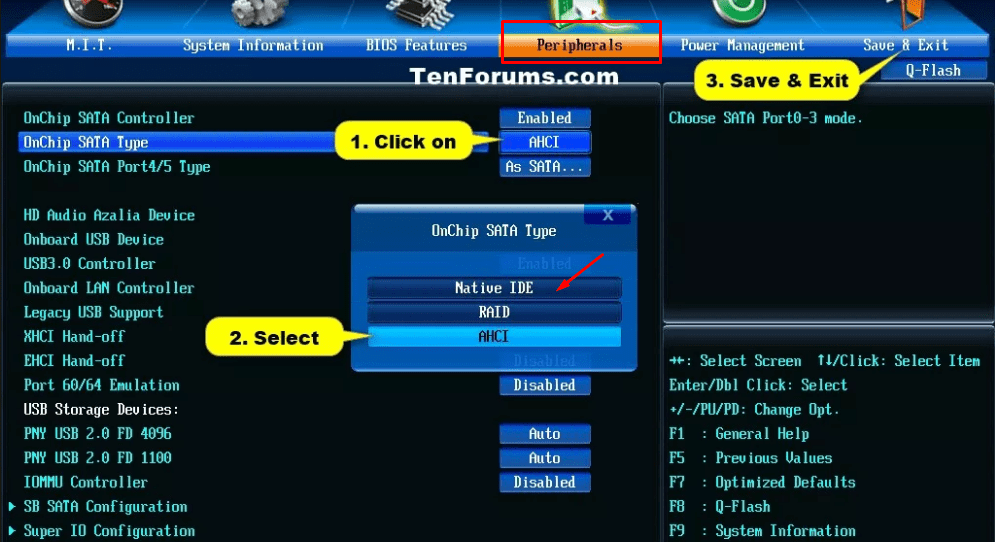- Как создать загрузочную флешку с программой Victoria
- Установка программы Виктория на флешку или диск + настройка загрузки и запуск
- Как установить программу Victoria , чтобы протестировать жесткий диск?
- Получаем образ программы Виктория и устанавливаем на на флешку
- Запуск Victoria с флешки после настроек в Биос
- Victoria HDD 4.47 и 5.35 Rus версия: установка и настройка
- Скачать Victoria HDD
- Установка программы
- Как пользоваться Victoria HDD
- Интерфейс
- Основные функции программы
- SMART-тестирование
- Поиск и восстановление битых секторов
- Какие должны быть значения тестов?
- Механический и акустический тест диска
- Настройки
- Создание загрузочной флешки Victoria
- Проблемы и вопросы
- Утилита не видит жесткий диск
- Запуск Victoria HDD из-под DOS
- Error: ABRT
- Ошибка: Porttalk Error Invalid Driver Handle
- Ошибка: Warning block start at
- Ошибка: UNCR
- Вывод
Как создать загрузочную флешку
с программой Victoria
Программа Victoria является одним из лучших средств проверки жестких дисков компьютера. Однако, она не работает в 64-битных версиях Windows. Использовать программу Victoria на компьютерах с такой операционной системой можно, только «загрузившись» со специальной флешки или диска.
В статье описан порядок создания загрузочной флешки с этой программой.
Для создания загрузочной флешки с программой Victoria понадобится:
Порядок действий следующий:
1. Подключить флешку к компьютеру. Обратите внимание, что все находящиеся на ней файлы будут удалены. В случае надобности, не забудьте сохранить их резервные копии на другом носителе;
2. Скачать программу Ghost32 и образ диска с программой Victoria (ссылки на загрузку см. выше);
3. Запустить программу Ghost32 (установки она не требует). В стартовом окне нажать кнопку «Ок»;
4. В окне программы Ghost32 пройти по пути (нажимая кнопки): «Local» — «Disk» — «From image» ;
5. Откроется проводник, в котором нужно указать на образ программы Victoria (файл » victoria.gho «);
6. На следующем этапе необходимо указать на флешку, которую нужно превратить в загрузочную флешку “Victoria”. Будьте внимательны. Не укажите случайно вместо флешки на жесткий диск или другой носитель;
7. Нажать кнопку «ОК» и на всех следующих этапах также подтвердить свое намерение создать загрузочную флешку.
О завершении процесса свидетельствует появление окна с надписью «Clone Completed Successfully» . После этого программу Ghost32 можно закрыть (нажать кнопку «Continue» и затем кнопку «Quit»).
Созданную указанным способом флешку можно использовать для проверки жесткого диска любого компьютера. Подробнее о том, как это сделать, читайте здесь. Кроме того, она содержит программу Memtest86 и поэтому может быть использована для проверки еще и оперативной памяти компьютера.
AHCI – продвинутый режим работы интерфейса (разъема) SATA, через который современные запоминающие устройства (жесткие диски, SSD) подключаются к материнской плате компьютера. Использование AHCI позволяет ускорить работу дисковой подсистемы компьютера.
В статье описан порядок активации AHCI в Windows Vista и Windows 7.
Внутренние запоминающие устройства компьютера (жесткие диски и SSD) с включенным режимом AHCI работают быстрее. Это позитивно сказывается на общем быстродействии всего компьютера.
О том, как включить AHCI на компьютерах с Windows 8, речь пойдет в этой статье.
Активация режима AHCI интерфейса SATA позволяет компьютеру использовать расширенные возможности работы с внутренними запоминающими устройствами (жесткими дисками, SSD) и таким образом повысить их быстродействие.
Подробнее о режиме AHCI, а также о том, что необходимо для его активации, речь пойдет в этой статье.
Если на компьютере с Windows Вам чем-то не нравится стандартная иконка локального диска, ее можно изменить на любую другую.
Все, что понадобится — это новая иконка в виде файла с расширением ICO. Ее можно скачать с интернета или же создать самостоятельно. Желательно, чтобы изображение этой иконки было достаточно большим (не менее 64х64 пикселов), иначе внешний вид диска, к которому вы собираетесь ее «приделать», в некоторых режимах отображения будет не очень привлекательным.
Нужно также внести несколько несложных изменений в системный реестр Windows.
Каждый пользователь компьютера рано или поздно сталкивается с ситуацией, когда определенный жесткий диск, флешка или другое запоминающее устройство начинает работать нестабильно. При попытке получить доступ к хранящимся на нем файлам, компьютер сообщает о наличии на устройстве ошибок.
Причиной этому может стать неправильное отключение носителя от компьютера, внезапное исчезновение напряжения в сети электропитания, перезагрузка компьютера кнопкой «Reset» на системном блоке и др.
В большинстве случаев, проблема решается штатными средствами Windows. Установка дополнительного программного обеспечения не требуется.
Как Вам уже, наверное, известно, каждому запоминающему устройству, подключенному к компьютеру (локальные диски, съемные винчестеры, флешки, дисководы оптических дисков и др.), присваивается буква латинского алфавита.
Как правило, процесс назначения устройству этой буквы происходит автоматически во время его подключения к компьютеру. Но, в случае необходимости, пользователь может самостоятельно переназначить букву любому устройству, если результаты автоматического выбора его чем-то не устраивают.
О том, как это сделать, и пойдет речь в этой статье.
ПОКАЗАТЬ ЕЩЕ
Установка программы Виктория на флешку или диск + настройка загрузки и запуск
Доброго дня, читатель! При пользовании программой Виктория у многих возникают вопросы — как правильно установить на флешку, запустить программу, чтобы протестировать жесткий диск и исправить ошибки. В этой статье будут даны подробные рекомендации по установке и настройке.
Программой можно пользоваться загрузив ее из под DOS (например версия 3,5), когда Windows перестала запускаться. Версия 3.5 была выпущена давно, но она вполне работоспособна. Ее единственный недостаток — это то что она больше не обновляется. Сейчас уже появились диски очень большой емкости и на тестирование и проверку иногда уходит довольно много времени. Если у Вас есть время, то программа версии 3,5 подойдет.
Версии поновее и побыстрее могут входить в состав различных аварийных дисков, можно скачивать эти образы и запускать программу Виктория уже из меню этих дисков. При любом варианте Вам понадобится заранее сделать загрузочный диск или флешку.
Как установить программу Victoria , чтобы протестировать жесткий диск?
Пусть Вас не смущает почтенный возраст программы. Она еще очень даже в ходу. Выпускалась в двух вариантах — для запуска из под Windows, и в виде версии для запуска с компакт диска или флешки. Я пользуюсь версией для Windows для диагностики. Ее не нужно записывать на флешку. Для того, чтобы установить и запустить программу для Windows нужно скачать ее и запустить программу от имени Администратора:
Запуск от имени Администратора необходим, без него нормально программа не запуститься.После этого можно посмотреть S.M.A.R.T, тестировать и так далее. А для исправления ошибок нужно скачать образ программы и записать его на флешку или CD- диск.
Получаем образ программы Виктория и устанавливаем на на флешку
Программа Victoria идет в составе большинства так называемых аварийных дисков, на которых есть различные полезные программы. Можно сразу скачать такой диск в интернете, а можно скачать программу в виде образа отдельно. При записи образа на флешку или диск мы можем после запускать компьютер с этого диска или флешки. Так же нам понадобится программа UltraIso, с помощью нее мы сделаем загрузочную флешку. Открываем программу UltraIso, через меню «Файл» — «Открыть» находим файл с образом нашей программы:
Выбираем сохраненный образ, и нажимаем кнопку «Открыть». Затем нужно в меню Ultraiso в меню «Самозагрузка» выбрать «Записать образ жесткого диска»:
Далее, нужно выбрать флешку на которую будет производиться запись, и нажать кнопку «Записать»
Все, образ готов.
Если Вы скачали Викторию в составе одного из аварийных дисков, можно использовать другую программу для записи ее на флешку. Иногда UltraISO дает осечки — если образ больше 4GB. Пробуем записать образ специальной утилитой — WinSetup FromUSB 1.8 Final. После распаковки архива нужно запускать программу от имени администратора, и выбрать файл той же разрядности, что и Ваша Windows:
Флешка определиться автоматически, нужно выбрать тип загрузчика:
По окончании записи будет уведомление:
В этом примере мы записали образ на флешку. С флешками иногда возникают непонятки. Иногда, вроде бы все сделано правильно. Но при загрузке с флешки программа все равно не запускается. У меня бывало и так, что на ноутбуке с флешек не запускался даже Касперский и другие оболочки. А со стационарного компьютера с той же флешки — запускается. Может это конфликты оборудования или какая либо неисправность на флешке.
В таких случаях при наличии привода для чтения/записи я записывал образ на CD- диск. С диска всё всегда и везде запускается на 100%. Делаю запись опять же с помощью программы Ultraiso. Если она установлена на компьютер, то нет ничего проще, Вы просто выбираете файл образа, и запускается программа UltraIso:
Вставляем диск в привод, затем, нажимаете значок «Записать образ CD».
Нужно выбрать файл образа и нажать кнопку «Записать».
Теперь у нас в запасе будет и CD диск.
Запуск Victoria с флешки после настроек в Биос
Теперь необходимо настроить компьютер так, чтобы он загрузился при следующем включении с флешки. Это легко. Вставляем флешку в компьютер и перезагружаем его. Если при перезагрузке компьютера нажимать клавишу F9 или чаще всего F12 — можно вызвать меню загрузки:
Как только увидите такое окошко — нажмите F12, вы попадете в меню выбора устройства, с которого Вам нужно загружаться:
На компьютерах с UEFI -биос так же есть возможность загрузить компьютер c флешки, но тут сначала нужно войти в биос нажав клавишу Del или (F2)
После чего нужно так же выбрать из списка нужную флешку:
На ноутбуках, чтобы флешка загружалась как жесткий диск, иногда нужно дополнительно отключать режим загрузки UEFI, (или Secure boot):
Еще один важный момент — на многих современных моделях материнских плат, для того чтобы Виктория увидела Ваш жесткий диск нужно сначала переключить режимы работы AHCI в IDE. Режим работы жесткого диска раньше осуществлялся через интерфейс IDE. С появлением более быстрых устройств на шине SATA появился и соответствующий новый режим. Виктория работает по старым алгоритмам, поэтому для таких программ и нужно программное переключение в режим IDE. В ноутбуках эта настройка ищется легко:
В UEFI -биос окно настроек выглядит иначе и расположены по разному, но суть такая же:
Либо на вкладке «Периферия», либо «Дополнительно» (Advanced) вы найдете эту настройку. Для сохранение настроек нажимаем F10, подтверждаем сохранение нажав на Y.После перезагрузки компьютера должна загрузиться программа. Как тестировать диск и работать в программе — читаем здесь. А как использовать программу версии 4,46 при запуске из под Windows (PE) можно узнать в этой статье.
Victoria HDD 4.47 и 5.35 Rus версия: установка и настройка
Victoria HDD – это программа для оценки работоспособности жесткого диска. Утилита выполняет тестирование накопителя информации через порты вывода и ввода — низкоуровневое исправление. Доступна возможность устранения небольших проблем с жестким диском: замена поврежденных секторов на резервные. Есть встроенный файловый менеджер и функция для управления акустическим шумом.
Основные возможности программы Victoria HDD:
Благодаря программе Виктория пользователи могут увеличить производительность системы и восстановить стабильную работу приложений: софт для работы с фото и видео, компьютерные игры, офисное ПО.
Скачать Victoria HDD
На нашем сайте доступна самая последняя и полная версия приложения Victoria HDD 5.35 на 2021 год. И самое главное — приложение теперь доступно на русском языке.
Скачать Victoria HDD можно абсолютно бесплатно. Благодаря этому не требуется дополнительное лечение ПО или crack. Вам не нужно скачивать отдельный торрент-файл или ISO-образ — утилита распространяется в архиве. Также не требуется repack для уменьшения размера файла — она занимает 1.29 МБ пространства на винчестере.
В связи с популярностью версии Виктории 4.47, она также доступна для скачивания. Но мы настоятельно рекомендуем использовать последнюю обновленную версию Victoria HDD 5.35 от 16 декабря 2020 года. Русской версии Victoria HDD 4.47 не существует.
Утилита Victoria HDD совместима с операционной системой Windows 32-bit и 64-bit. Для работы на Ubuntu или Linux необходимо загрузить аналоги программы Виктория.
Установка программы
Victoria 5.28 – это портативная программа (portable). Благодаря этому доступна функция создания загрузочной флешки. Чтобы установить приложение нужно скачать бесплатно архив и распаковать его содержимое на компьютер.
Как пользоваться Victoria HDD
После распаковки архива с программой Виктория на компьютер необходимо запустить ярлык приложения. Откроется главное окно программы.
У программы по умолчанию стоит английский язык, в разделе «Language» верхнего меню необходимо выбрать русский язык. Также доступен украинский язык.
Интерфейс
«Инфо» (ранее «Standard») – первая вкладка программы Victoria HDD. В левом окне показана информация о жестком диске: модель, серийный номер, объем накопителя информации, размер кэша, скорость работы, используемый интерфейс (SATA II или III).
Также в этом разделе программы Victoria HDD можно найти список подключенных накопителей информации: USB-флешки, винчестеры.
«S.M.A.R.T.» – следующий доступный раздел утилиты Victoria HDD. Этот инструмент используется для оценки состояния основных параметров накопителя информации. Расшифровка SMART – Self-Monitoring, Analysis And Reporting Technology: устройство запускает функцию самодиагностики, чтобы найти имеющиеся дефекты. Проверка жесткого диска выполняется в автоматическом режиме и не требует дополнительных действий от пользователей.
Когда закончится диагностика жесткого диска в списке параметров появится оценка состояния каждого пункта в строке Остаток (ранее «Health»). В списке отображаются различные атрибуты: температура воздушного потока (ранее HDA Temperature), температуру гермоблока, количество внезапных выключений питания и т. д.
«Тестирование» (ранее «Tests») — следующий раздел приложения Victoria HDD. Здесь пользователи могут запустить тестирование жесткого диска:
- Вычисление длительности отклика — время отправки и получения запроса к каждому сектору накопителя информации, запись и чтение информации.
- Поиск бэд секторов — поврежденных участков устройства, которые снижают производительность работы и являются непригодными для восстановления.
Во время диагностики диска программа дает оценку каждому проанализированному сектору. Они помечаются разным цветом.
«Редактор» (ранее «Advanced»)— в разделе отображается содержимое сектора, которое задано в поле «Sec». Кнопки MBR ON/OFF устанавливают распознавание разделов в операционной системе. Эта вкладка не понадобится большинству пользователей, поэтому мы далее не будем на ней останавливаться.
«Сервис» ( ранее «Advanced»)— этот раздел находится в верхнем меню.
- В нем находятся инструменты для проведения механического и акустического теста «Акустика и Энергосбережение», с помощью этой функции можно посмотреть текущую температуру накопителя информации и уровень акустического шума.
- В «Кеш и временные функции» можно отключить кэш устройства.
- Также в этом разделе программы Victoria HDD есть функция определения количества оборотов в минуту «Скорость вращения и другие тесты» (Ранее Determinate RPM).
«Действия» — здесь собраны все основные команды запуска тестов из вкладки «Тестирование» для быстрого доступа без углубленных настроек.
«Настройки» — последний раздел интерфейса утилиты. Здесь пользователи могут выполнить базовые настройки программы Victoria HDD. Мы их рассмотрим позже.
Основные функции программы
В программе Victoria доступно несколько тестов, которые помогают находить и лечить поврежденные сектора. Рассмотрим их подробнее.
На начальном этапе работы с утилитой следует выбрать жесткий диск из списка во вкладке «Инфо».
SMART-тестирование
Эта функция проверки диска в приложении Victoria HDD — смарт-тестирование. Чтобы выполнить оценку основных показателей винчестера следует нажать кнопку «Получить атрибуты SMART» в разделе «SMART».
Справа от кнопки запуска теста находится индикатор, который показывает общее состояние накопителя информации: GOOD ( зеленый индикатор ) — означает хорошее состояние без критических сбоев; BAD ( красный индикатор ) — плохое состояние накопителя.
В списке результатов теста показаны текущие данные параметра («Значение») и худшие («Худшие»). «Порог» — пороговая величина атрибута, которая не должна превышать параметр «Значение». Если этот показатель больше или равен «Значение» — у жесткого диска есть неисправности.
Показатели в строке «Абсолютное» (в версиях ранее он назывался «Raw») формируют все значения атрибутов винчестера и показывает реальное состояние жесткого диска. Более понятный показатель атрибутов — «Остаток» (ранее «Health»), по его количеству и цвету индикаторов можно определить состояние:
- Зеленый — атрибут работает хорошо, без сбоев и неполадок.
- Желтый — оптимальное состояние атрибута без серьезных проблем.
- Красный — критическое состояние атрибута из-за серьезных неполадок. Сигнализирует о возможных поломках накопителя информации.
Поиск и восстановление битых секторов
Чтобы начать поиск и восстановление битых секторов с помощью утилиты Victoria HDD необходимо открыть вкладку «Тестирование». В правой части раздела находятся инструменты для управления функцией тестирования. Здесь можно выбрать режим работы программы.
Всего доступно 4 основных режима:
- Игнор (ранее «Ignore»). Это стандартный анализ жесткого диска, во время которого программа Victoria HDD не влияет на поврежденные сектора. Используется исключительно для поиска битых секторов.
- Стереть (ранее «Erase»). При выборе этого режима работы утилита будет перезаписывать неисправные участки накопителя информации. Используется при наличии большого количества Bad-секторов. Отличается высокой скоростью работы.
- Починить (ранее «Remap»). Режим работы «Ремап» заменяет все неисправные блоки ХДД на резервные, которые выделяет операционная система Виндовс.
- Обновить (ранее «Refresh»). Приложение Victoria HDD автоматически заменяет битые сектора. Используется для восстановления жесткого диска с незначительными неполадками.
При незначительных неполадках жесткого диска рекомендуется использовать функцию «Обновить» — она обновляет поврежденные сектора в автоматическом режиме. При более серьезных поломках — резкое снижение производительности, частые ошибки при копировании и перемещении файлов, долгая загрузка системы — лучше использовать функцию «Починить».
Если программа Victoria HDD нашла большое количество Bad-секторов — более 20% от общего количества — можно попробовать функцию «Стереть». Она перезаписывает блоки, используя сектора операционной системы.
Также в этом разделе можно выбрать тип анализа:
- Вериф. (ранее «Verify»). В этом случае диск анализирует секторы, но не передает всю информацию на компьютер. Использовать режим «Вериф.» рекомендуется на старых жестких дисках с низкой скоростью работы. Данная функция позволяет повысить скорость анализа накопителя информации.
- Чтение (ранее «Read»). Используется для чтения секторов в систему. Режим работы «Чтение» используется для современных жестких дисков с высокой скоростью. Этот тип теста отличается высокой точностью анализа секторов.
- Запись (ранее «Write»). Этот тип анализа стирает пользовательские данные. Выбрав пункт «Запись» откроется функция DDD Enable (API) — усиленная очистка поверхности диска. В некоторых случаях этот параметр помогает удалить битые сектора. Использовать функцию «Запись» рекомендуется для форматирования диска.
Есть возможность выбора действия по завершению процесса тестирования накопителя информации: отключение компьютера, сохранение скриншота операции, включение повторения («Зациклить тест»). Выбрать нужное действие можно из списка.
Чтобы начать процесс поиска и восстановления битых секторов с помощью утилиты Victoria HDD необходимо нажать кнопку «Scan» — запускает полную проверку жесткого диска, или «Quick» — в этом случае начнется быстрый анализ накопителя информации (программа может пропустить серьезные неполадки винчестера).
Все отсканированные участки отмечаются в Victoria HDD разным цветом:
- Серый . Секторы жесткого диска, которые читаются без каких-либо ошибок.
- Зеленый . Оптимальные секторы с небольшой задержкой по времени во время чтения.
- Оранжевый . Оранжевые сектора — это блоки накопителя информации с длительным временем чтения. Они влияют на скорость работы устройства. С помощью Виктории можно восстановить эти блоки.
- Красный . Это поврежденные секторы жесткого диска, которые не подлежат восстановлению.
- Синий . Здесь отображается количество секторов, которые Victoria HDD не смогла прочитать. Эти блоки также нельзя исправить.
Какие должны быть значения тестов?
Результат тестирования зависит от типа накопителя информации. Также имеет значение скорость чтения и записи, объем устройства.
При проведении SMART-тестирования пользователям нужно обращать внимание на пункт «Остаток». Это самый простой способ определить состояние каждого атрибута в Victoria HDD. Круги в этом разделе должны быть зеленого или желтого цвета. Если имеются красные круги — значит программа обнаружила неполадки в работе накопителя информации.
- Во время поиска битых секторов также необходимо обращать внимание на цвет блоков.
- На жестком диске не должно быть красных и синих секторов — они не подлежат восстановлению и ухудшают работу жесткого диска.
- Если блоков красного цвета будет больше, чем блоков серого и зеленого цветов — сделайте резервную копию всей информации на накопителе, так как есть высокая вероятность поломки устройства.
Механический и акустический тест диска
Можно запустить механический и акустический тест. Для этого надо открыть в верхнем меню «Сервис» и выбрать «Акустика и Энергосбережение».
Доступно два переключателя режимов диагностики:
- Verify — прога Victoria считывает сектор не передавая информацию на компьютер. Это позволяет увеличить скорость анализа состояния жесткого диска.
- Read — все секторы считываются в компьютер. Можно указать лимит значения «Read» в строке «Limit». Этот процесс занимает больше времени, но дает более точный результат проверки накопителя информации.
Чтобы начать тестирование следует нажать кнопку «Старт».
Данная проверка жесткого диска позволяет определить среднее время получения доступа к секторам устройства, температуру накопителя информации, акустический шум. Пользователи также могут указать нужные параметры диагностики вручную: объем винчестера, лимит чтения.
Настройки
Victoria HDD готовы сразу к работе, никаких базовых настроек делать не надо. Но можно сделать ряд дополнительных в разделе «Настройки».
- Выбрать месторасположение текстового файла с логами на компьютере. Также здесь можно включить или отключить сохранения основной информации о тестировании диска в отдельный лог.
- Проверить включены ли функции: «Получать паспорт при двойном щелчке по списку PCI-устройств» — используется для получения паспорта накопителя информации простым кликом по строке PCI-контроллера; «Авто-детект накопителей USB» — при подключении USB-устройств к компьютеру приложение Victoria HDD сообщит о новом найденном устройстве.
Опциональный пункт настроек — включение и отключение звуков программы в разделе «Общие». Параметр «Ночной режим» (ранее «NIGHT-mode») включает ночной режим в Victoria HDD, во время которого отключается большая часть звуков.
Остальные параметры раздела «Настройки» рекомендуется оставить без изменений, так как они влияют на эффективность работы программы Victoria HDD.
Создание загрузочной флешки Victoria
В некоторых случаях из-за большого количество битых секторов не запускается компьютер. В этом случае необходимо создать загрузочную флешку Victoria HDD. Это позволит запустить программу из-под DOS или Биос.
На начальном этапе работы нужно загрузить или создать ISO-образ утилиты. Далее скачайте и установите программу WinSetupFromUSB на компьютер. Для этого зайдите на официальный сайт ПО Victoria HDD. Программа доступна для ОС Windows x64 и x32.
Откройте приложение Victoria HDD. В главном окне выберите подключенное USB-устройство — наша загрузочная флешка. Отметьте галочкой пункт «Auto format it with FBinst» и выберите параметр «NTFS».
На следующем этапе работы отметьте галочкой пункт «Linux ISO/Other» и выберите образ с программой Виктория, который хранится на компьютере. Это нужно для того, чтобы записать Victoria HDD на флешку.
Чтобы начать процесс создания загрузочной флешки нажмите кнопку «GO».
Проблемы и вопросы
Во время работы с программой Victoria HDD у пользователей могут возникнуть проблемы с запуском тестов и восстановлением жесткого диска. Так как по новой версии еще мало данных об ошибках, мы рассмотрим самые распространенные ошибки и неполадки старых версий, не переведенных на русский язык.
Утилита не видит жесткий диск
Случается, что программа Victoria HDD не видит жесткий диск на ноутбуке или компьютере под управлением ОС Win: Windows 10, 8, 7, XP. В этом случае в логе появляется ошибка «Passport Error».
Решить эту проблему можно несколькими способами:
- Зайти в BIOS и изменить SATA-контроллер: с AHCI на IDE.
- Скачать более раннюю версию утилиты. Например, версия 4.46, 4.47 или 4.66.
Запуск Victoria HDD из-под DOS
Чтобы запустить утилиту Victoria HDD из-под DOS необходимо перейти в BIOS. В открывшемся Биосе нужно изменить режим работы жесткого диска с AHCI на IDE. Теперь при загрузке операционной системы откроется меню, в котором следует выбрать загрузочную флешку с приложением Виктория, созданную ранее.
С помощью программы, запущенной из-под DOS можно выполнить все основные функции: восстановление поврежденных секторов, сканирование накопителя информации на наличие неисправных блоков, форматирование диска.
Также здесь доступны дополнительные режимы для поиска и восстановления битых секторов:
- BB = Advanced REMAP. При выборе этого режима запустится улучшенный алгоритм устранения поврежденных блоков. Рекомендуется использовать этот инструмент в том случае, если стандартный REMAP не помогает восстановить жесткий диск.
- BB = Restore Data. В этом случае Victoria HDD начнет процесс восстановления данных из поврежденных блоков накопителя информации.
Error: ABRT
При выполнении функции удаления информации с диска с помощью утилиты Victoria HDD может появиться ошибка «Error: ABRT». Эта проблема возникает на Windows 10, 8 и 7, так как у них стоит повышенный алгоритм безопасности.
Чтобы исправить эту проблему нужно выполнить следующие действия:
- Перейти во вкладку «Advanced».
- Нажать кнопку «MBR OFF».
- Далее необходимо отключить и снова включить жесткий диск в диспетчере устройств Windows.
После выполнения этих действий инструмент «Write» должен начать работать без сбоев.
Ошибка: Porttalk Error Invalid Driver Handle
Очень частая ошибка при работе с утилитой Victoria HDD — Porttalk Error Invalid Driver Handle. Это связано с тем, что программа не может подключиться к драйверу porttalk.sys.
Есть два способа решения проблемы:
- Запуск Victoria HDD от имени администратора.
- Смена SATA-контроллера с AHCI на IDE через BIOS.
Ошибка: Warning block start at
Во время проверки жесткого диска с помощью Victoria HDD может появиться ошибка «Warning block start at», которая сигнализирует о том, что утилита нашла блок с большим временем отклика. Этот сектор еще не поврежден, но имеет высокий шанс стать Bad-сектором в будущем.
Эта ошибка появляется в версии Victoria HDD под Windows. Исправить проблему просто — необходимо запустить тестирование диска из-под DOS. Если во время проверки найдено большое количество битых секторов — красного и оранжевого цвета — сделайте резервную копию данных.
Ошибка: UNCR
При проверке накопителя информации может появиться ошибка «UNCR» — Uncorrectable Error. Данная проблема сигнализирует о нахождении нечитаемого битого сектора. Это становится причиной снижения производительности системы.
Решить проблему можно запустив режим Remap во время проверки. В этом случае утилита Victoria HDD сможет восстановить поврежденные секторы. Если этот способ не работает — есть высокая вероятность скорой поломки HDD.
Вывод
Victoria HDD — универсальная программа для проверки накопителя информации, которая помогает найти и восстановить поврежденные блоки накопителя информации, повысить производительность системы. Многочисленные отзывы пользователей говорят о том, что это лучшее решение для первоначальной диагностики устройства.
Одно из главных преимуществ программы — возможность пользоваться всеми функциями утилиты бесплатно. Поэтому ПО Victoria HDD не требует дополнительного «лечения»: скачивание кряка или ключа активации. Для софта не нужен русификатор, язык можно выбрать в меню программы.